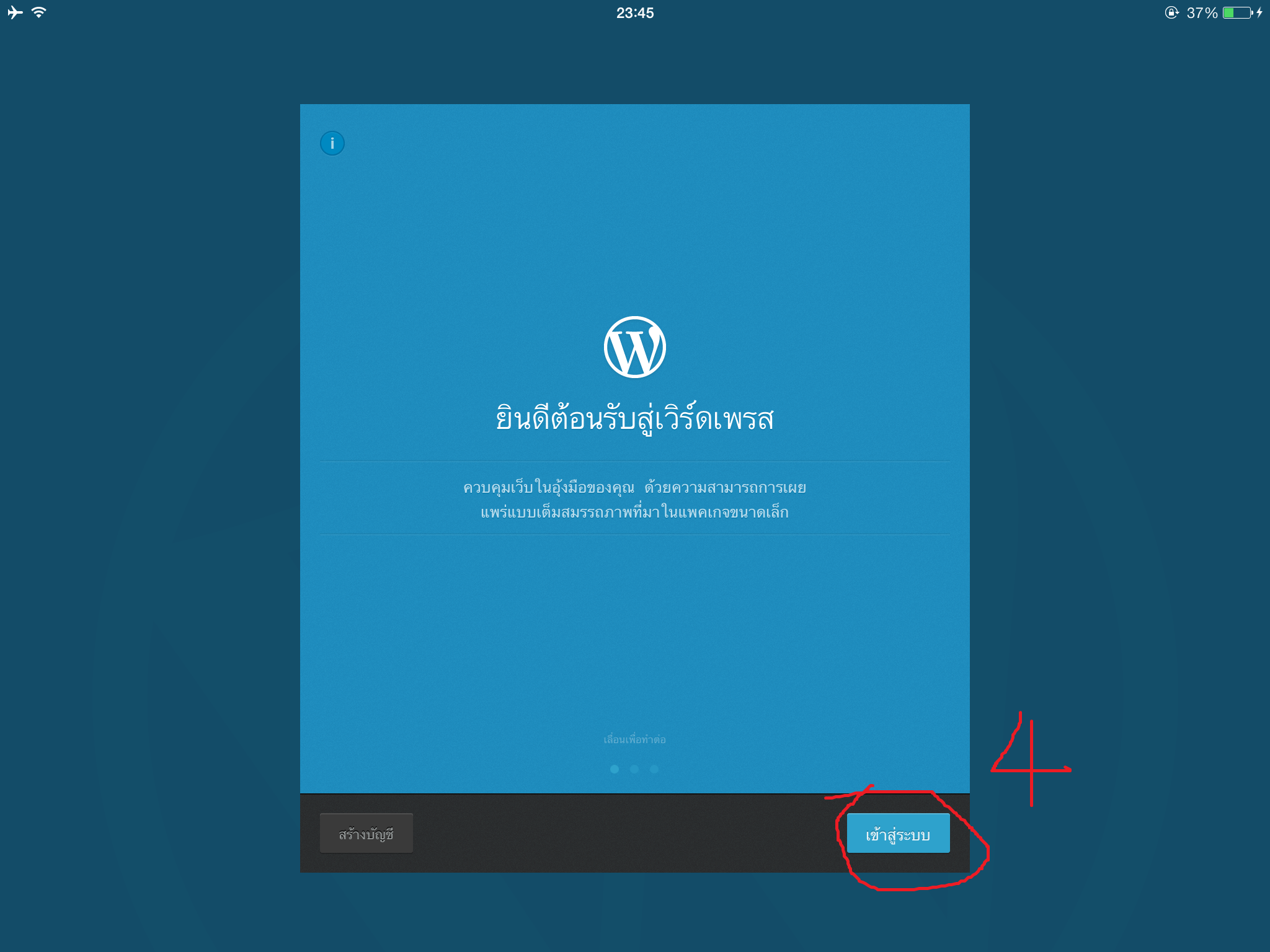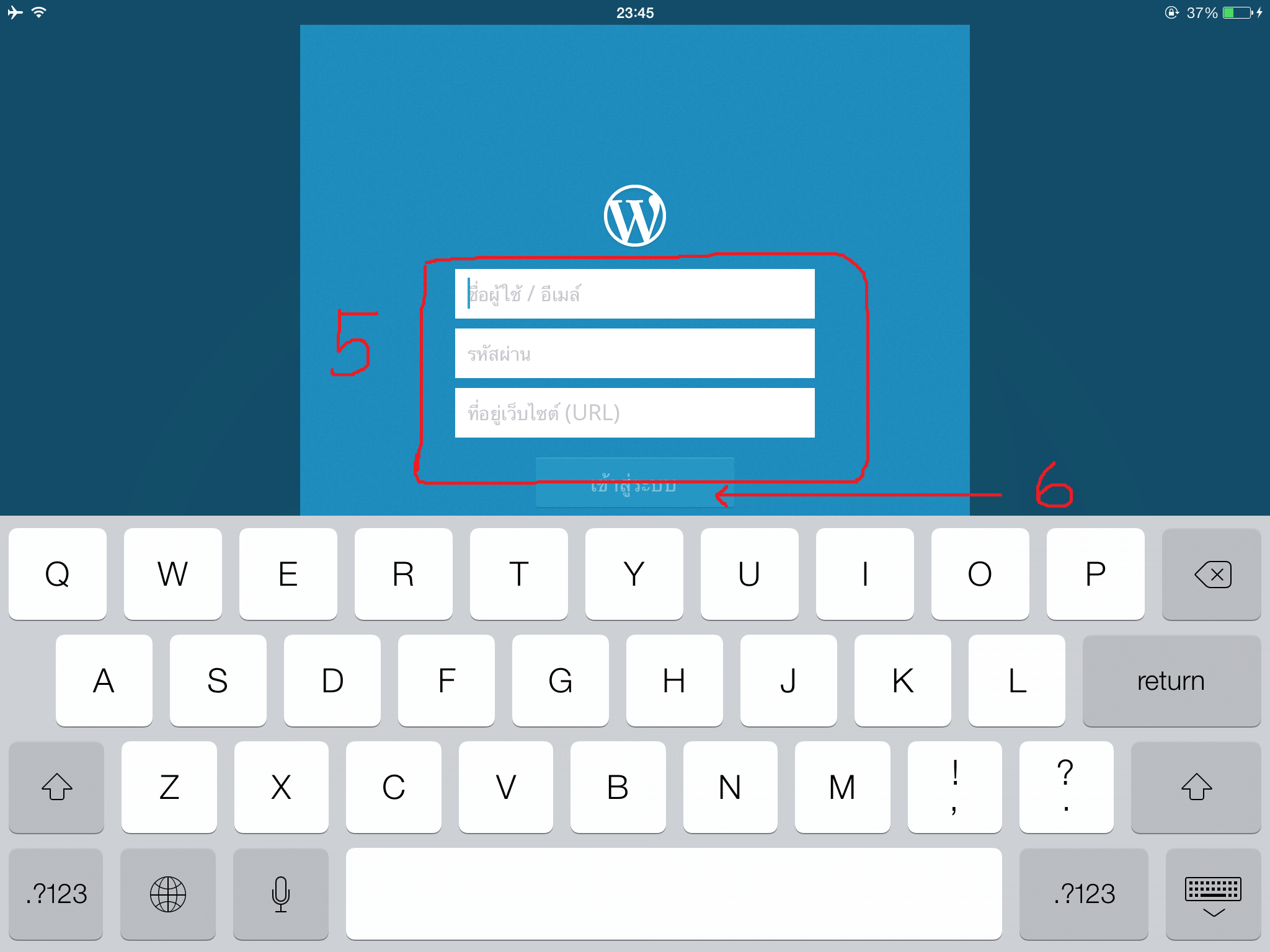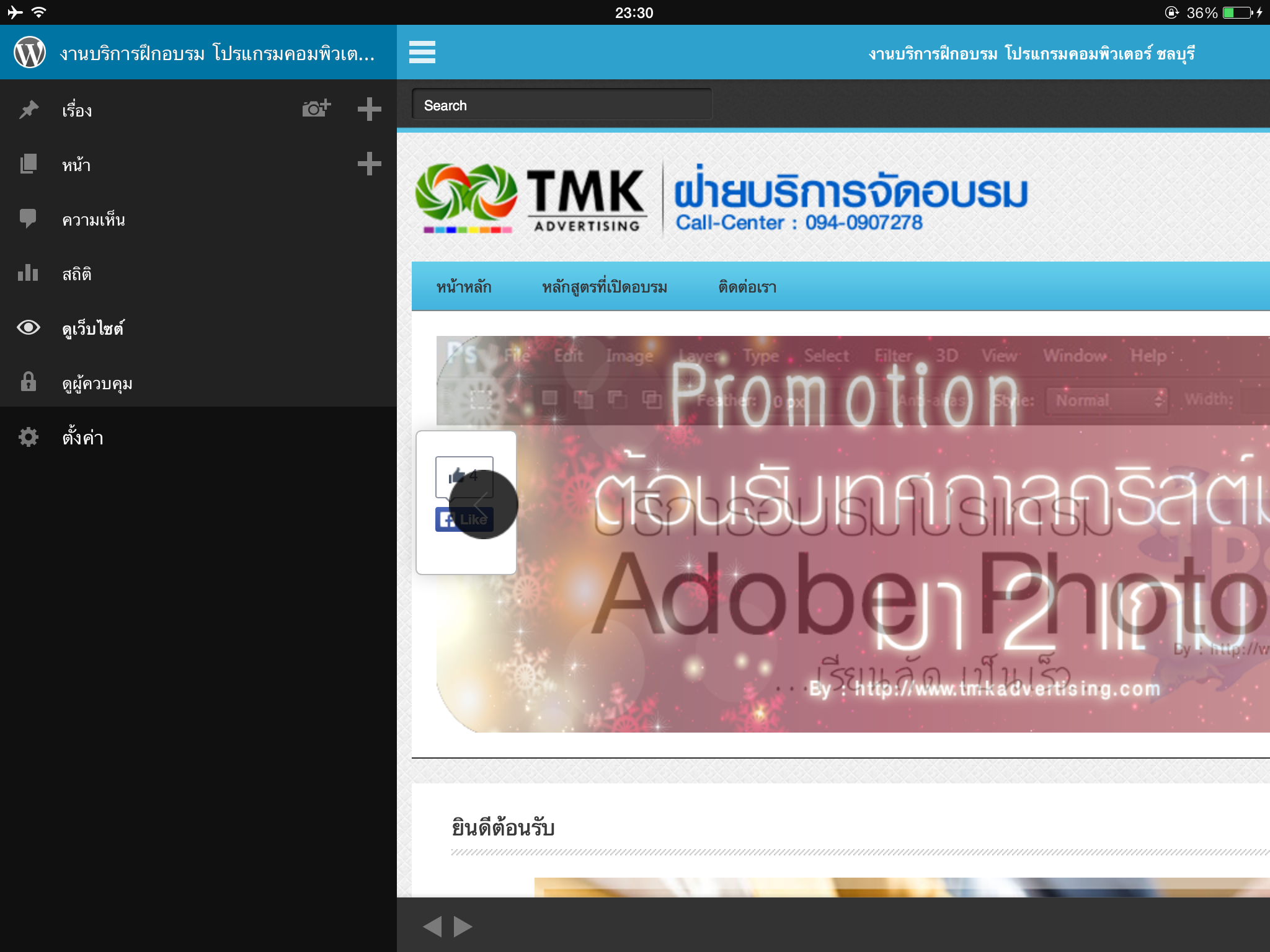กดโหลดเอกสารคู่มือ ที่นี่
วีดีโอสอนการใช้งาน
การตั้งค่าระบบร้านค้า
ขั้นตอนของการลงสินค้า
ตั้งค่าร้านค้า opencart
ติดตั้งโมดูลใน opencart

มี.ค. 26
ก.พ. 28
ก.พ. 08
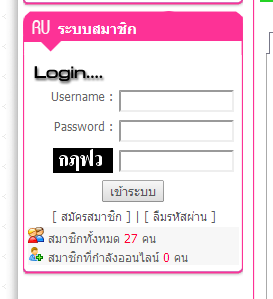
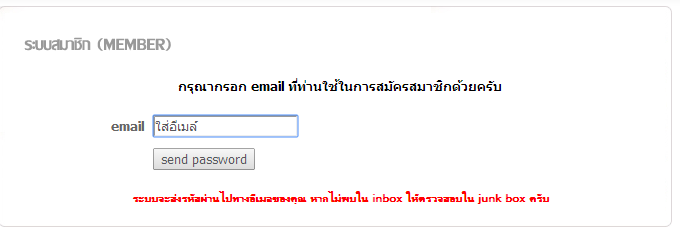
ม.ค. 29
เงื่อนไขการอัพเดทโปรแกรม เพื่อให้รองรับประกาศกรมสรรพากร ฉบับที่ 194-197
——————————–
ม.ค. 26
1.ให้ท่านแจ้ง IP เครื่อวคอมพิวเตอร์ของท่าน (เครื่องที่ทำการล๊อกอินผิด ) โดยสามารถดู IP เครื่องได้ดังนี้
Windows + R พิมพ์ cmd กด enter พิมพ์ ipconfig /all กด enter
2.จากนั้นให้แจ้ง username / เลข IP และที่อยู่เว็บไซต์ของท่านมาที่ Ton_sksk@live.com เท่านั้น
3.รอเจ้าหน้าที่ดำเนินการ ภายใน 1 วันทำการ
4..เมื่อทำการเปิด User แล้ว เจ้าหน้าที่จะส่ง Username – password ให้ท่านทาง อีเมล์
ธ.ค. 24
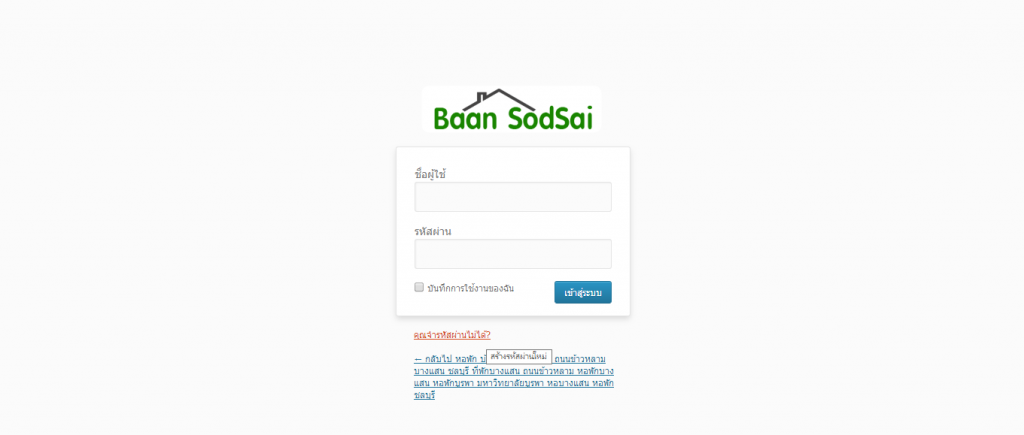
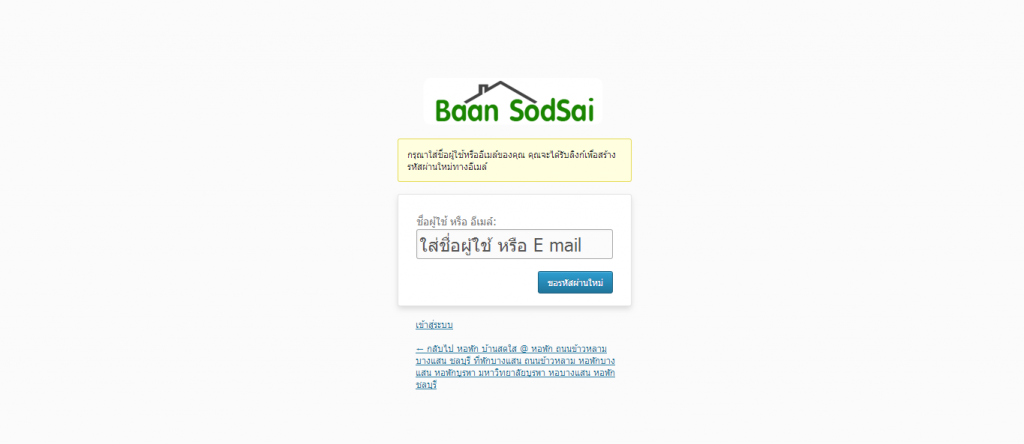
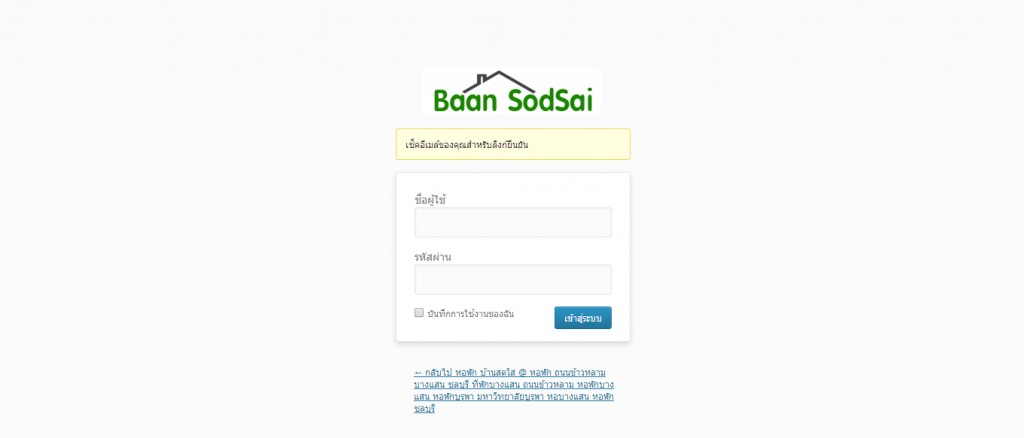
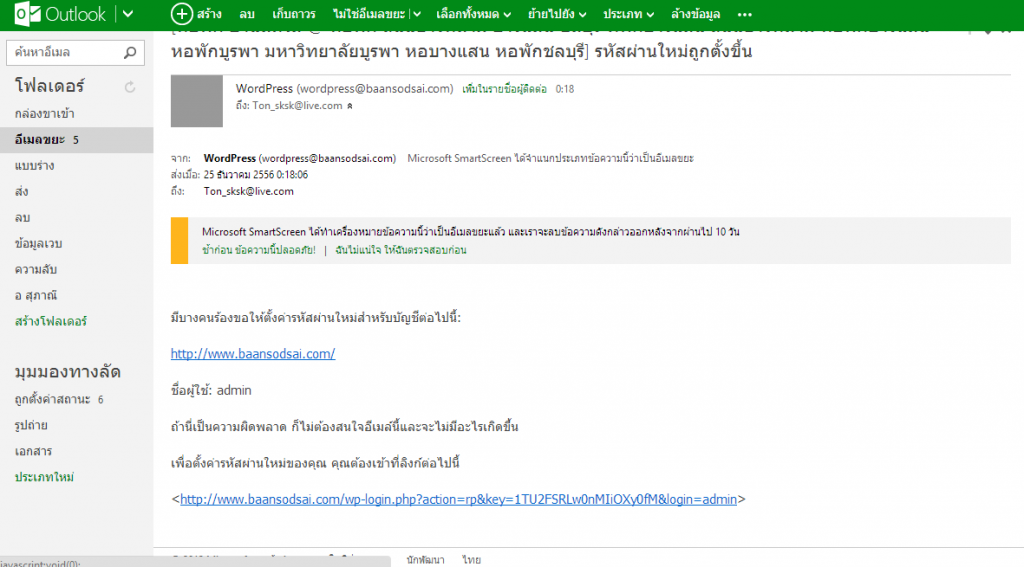
ธ.ค. 24